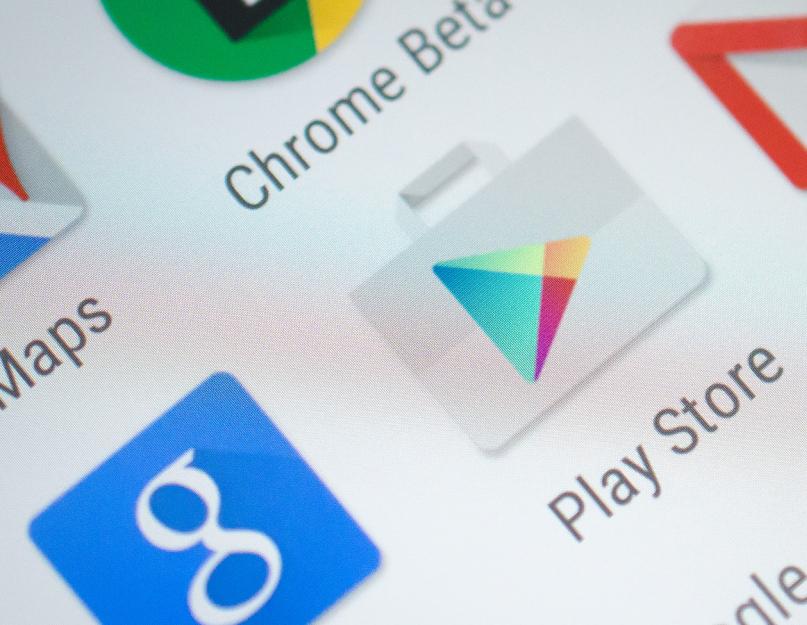Najlakši način za instaliranje aplikacija na vaš android uređaj je preko službenog imenika za Android uređaje Play Market. U ovom članku ćemo vam reći šta je to i kako ga koristiti.
Navigacija
Čemu služi Play Market i koje su njegove prednosti?
Play Market je službeni Googleov imenik (koji se ponekad naziva i trgovina). Pomoću njega možete instalirati na svoj pametni telefon ili tablet bilo koju aplikaciju koju su verificirali moderatori ovog direktorija. Osim aplikacija koje mogu značajno proširiti mogućnosti vašeg pametnog telefona, na Play Marketu možete preuzeti knjige, filmove, muziku i igrice na svoj uređaj.
Prednosti Play Marketa u odnosu na neslužbene direktorije Android aplikacija:
- Aplikacije koje preuzimate i instalirate na svoj uređaj iz službenog kataloga praktički nemaju grešaka. A ako ih ima, programer ih brzo eliminira.
- Nakon instaliranja Play Marketa (ako ga u početku niste imali, što je rijetkost), moći ćete primati obavještenja o objavljivanju ažuriranja instaliranih na vašim gadget aplikacijama
- Ako koristite Google+, možete preporučiti aplikacije svojim prijateljima i dobiti preporuke od njih. Šta vam može pomoći da pronađete tu aplikaciju koju možda ne vidite u katalogu
Kako ući na Play Market sa tableta ili pametnog telefona?
Da biste ušli na Play Market, morate pronaći ikonu ove aplikacije na svom pametnom telefonu i tabletu. Nakon toga, ako još nije registrovan kod vas, potrebno je da unesete svoju email adresu u Gmail servis. O tome koliko je korisno imati poštanski sandučić na ovoj usluzi već smo pisali na stranicama ove stranice. I općenito, kako koristiti Google usluge bez poštanskog sandučeta na Gmailu?
Kada uđete na Play Market, brzo ćete shvatiti kako pretraživati aplikacije u okviru ovog servisa. Najlakši način da to učinite je putem posebne trake za pretraživanje. U njemu je dovoljno pokrenuti vožnju u nazivu željene aplikacije i Google savjeti će vam pomoći da je brzo pronađete.
Ali šta ako ne znate naziv aplikacije? Potražite odgovarajući u odjeljcima kataloga. Da biste to učinili, kliknite na dugme "Kategorije" i odaberite željeni odjeljak. Nakon toga tražimo onu koja nam je potrebna na listi aplikacija.
Kako optimalno postaviti Play Market?
Kako biste udobno radili s Play Marketom, ova usluga se može udobno prilagoditi. Na primjer, možete omogućiti ažuriranje aplikacija samo putem Wi-Fi veze.
Također možete aktivirati funkcije:
- Dodajte ikone na početni ekran uređaja
- Obavijesti o ažuriranjima
- Aktivirajte roditeljski nadzor itd.
Također možete povećati sigurnost svojih podataka o plaćanju aktiviranjem dodatne autentikacije.
Kako se ponovo registrovati na Play Marketu na Android telefonu i tabletu?
![]()
Ne morate se ponovo registrovati na Play Marketu. Na kraju krajeva, uvijek možete vratiti svoj račun. Samo posjetite stranicu https://www.google.com/accounts/recovery/forgotusername i odgovorite na nekoliko pitanja.
Ako vaš stari račun nema nikakvu vrijednost, onda se lako možete ponovo registrovati na Google. Da biste to učinili, morat ćete ponovo registrirati e-mail račun na Gmailu.
Kako besplatno preuzeti Google Play?
Neki pametni telefoni, posebno oni proizvedeni u Kini, možda nemaju aplikaciju Play Market. Šta učiniti u ovom slučaju? Naravno, instalirajte ovu aplikaciju. Usput, ako se prilikom rada s aplikacijom službenog Google kataloga često javljaju greške, onda bi izlaz iz ove situacije mogao biti ponovna instalacija aplikacije.
Dva načina da instalirate Play Market na svoj uređaj:
- Preuzmite apk datoteku Play Marketa iz pouzdanog izvora, preuzmite je na svoj uređaj i koristite upravitelj datoteka da aktivirate instalaciju na svom gadgetu. Nažalost, ova metoda nije prikladna za starije pametne telefone. Moguće je da zvanična aplikacija Google Directory nije podržana mogućnostima naslijeđenog uređaja.
- Ako volite da eksperimentišete i imate instaliran CyanogenMod, MIUI ili neki drugi prilagođeni firmware na svoj uređaj, onda da biste instalirali Play Market, prvo morate instalirati paket gapps. Da biste to učinili, morate preuzeti arhivu s jednog od popularnih Android foruma među entuzijastima. Kopiramo gapps arhivu na memorijsku karticu i učitavamo je u pametni telefon putem načina oporavka. Za ovo biramo Instalirajte iz zip datoteke i odredite putanju do datoteka
Najčešće, nakon što instalirate Play Market na ovaj način, Android će od vas tražiti da ga ažurirate. Mi to radimo i koristimo aplikaciju za predviđenu svrhu.
Zašto ne mogu ući na Play Market i kako ući?

Ponekad se može dogoditi da ne možete ući na Play Market. Šta učiniti u ovom slučaju? Postoji nekoliko rješenja za ovaj problem. Pogledajmo ih pobliže. Najčešći problem zbog kojeg korisnik ne može pristupiti zvaničnom katalogu Android aplikacija je nedostatak Google naloga. Možete ga riješiti registracijom u servisima "Korporacije dobra".
Ne zaboravite provjeriti internetsku vezu. Možda je samo došlo do kvara na liniji? Pokušajte otići na Play Market putem mobilnog interneta ili koristiti drugu dostupnu Wi-Fi mrežu.
To može biti i razlog što sistem ne "pušta" na Play Market - pogrešno podešeno vrijeme i datum na uređaju. Da biste riješili ovaj problem, potrebno je postaviti tačno vrijeme, dan, mjesec i godinu.
Još jedan razlog zbog kojeg Play Market ostaje neprobojna tvrđava za vas je prepuna keš memorija. Čišćenje ne samo da će vam pomoći da uđete u katalog aplikacija, već će i ubrzati vaš mobilni uređaj.
Ako sve gore navedene metode nisu uspjele, najvjerovatnije ćete morati resetirati uređaj na tvorničke postavke. U tu svrhu morate otići na "Postavke" - "Backup and reset".
Zaključak
Službeni katalog aplikacija, igara, muzike, filmova i knjiga na Play Marketu je veoma popularan. Ovdje svaki korisnik android uređaja može preuzeti bilo koji sadržaj koji mu je potreban za posao i zabavu. Naravno, ne mogu sve aplikacije proći strogu moderaciju ovog direktorija. S jedne strane, ovo je dobro, Google štiti vlasnike pametnih telefona i tableta na svom operativnom sistemu. S druge strane, to donekle ograničava broj aplikacija. Ako se ne bojite sigurnosti, možete koristiti alternativne direktorije. Ali, bolje je to ne raditi, već pronaći sve što vam treba na Play Marketu.
Video. Kako popraviti većinu grešaka na Play Marketu - Android
Android operativni sistem nikako nije nepogrešiv. Mnogi pametni telefoni zasnovani na njemu s vremena na vrijeme daju razne greške, čineći korisnika nervoznim. Možda je jedna od najozbiljnijih grešaka vezana za Play Market. Za neke vlasnike prijenosnih uređaja, odjednom odbija funkcionirati, iako je prije radio dobro. Današnji članak će vam pokušati pomoći da vratite Google Play u život.
Mora se shvatiti da sam klijent Play market je normalna aplikacija - nije dio operativnog sistema, kao što neki ljudi misle. U tom smislu, niko nije imun od činjenice da će klijent propasti. Razlozi za to mogu biti potpuno različiti.
Ovaj program se redovno ažurira. Ako onemogućite ovaj proces, tada će vaš klijent uskoro postati zastario. Djelomično za neke ljude Play Market ne radi upravo iz tog razloga. Iako najčešće još uvijek postoji način ažuriranja aplikacije, zbog čega se performanse klijenta vraćaju prilično brzo.
Ali najčešće probleme uzrokuje stanje samog operativnog sistema. Neki interni procesi ometaju rad Google Play-a, zbog čega se na ekranu prikazuje poruka s brojem greške. Zanimljivo je da ovaj broj najčešće ništa ne govori čak ni iskusnom profesionalcu koji redovno popravlja pametne telefone. U svakom slučaju, možete učiniti da Play Market radi ako koristite naš vodič.
Prije svega, ponovo pokrenite uređaj. U mnogim slučajevima ova jednostavna akcija rješava problem. Nastavite na sljedeće korake samo ako nema vidljivih promjena nakon ponovnog pokretanja.
Poništite postavke aplikacije Play Market
Kao što je gore navedeno, klijent Google Play- Ovo je obična aplikacija koju je unaprijed instalirao proizvođač uređaja. Stoga vam niko neće zabraniti da resetujete postavke klijenta ako prestane da radi. Ovaj proces se ne razlikuje od resetiranja bilo kojeg drugog programa. Naime, potrebno je da uradite sledeće:
Korak 1. Idi " Postavke».
Korak 2 Idi na odjeljak " Prijave". Može se zvati i " Upravitelj aplikacija».

Korak 3 Pronađite Play Store na listi i kliknite na nju.

Korak 4 U prozoru postavki koji se pojavi, kliknite redom na dugmad " Obriši podatke" i " Obriši keš memoriju».

Obično ova metoda rješava problem. Ali u nekim slučajevima ni on ne pomaže.
Deinstaliranje ažuriranja Play Marketa
Ako ne otvorite Play Market čak ni nakon brisanja svih njegovih postavki, morate se pokušati riješiti svih ažuriranja programa, vraćajući ga u prvobitno stanje. Da biste to učinili, morate ući u prozor postavki klijenta opisan gore. U njemu kliknite na dugme " Deinstalirajte ažuriranja».

Nakon nekog vremena, operativni sistem će ukloniti sva ažuriranja koja je primio Google Play klijent. Kao rezultat toga, postat će potpuno isti kao što ste ga pokrenuli odmah nakon kupovine pametnog telefona, kada ste upravo unijeli podatke sa svog Google naloga.
Rad sa Google Play uslugama
Funkcioniranje Play Marketa i mnogih drugih unaprijed instaliranih aplikacija direktno ovisi o stanju programa " Google Play usluge". Nećete videti njegovu ikonu u meniju ili na radnoj površini. Međutim, ovaj program se pokreće u isto vrijeme kada je pametni telefon uključen - to je ono što zauzima prilično veliku količinu RAM-a. Ako imate problema ne samo s Play Marketom, već i sa nekim drugim aplikacijama, možete pokušati obrisati postavke Google Play usluga. Da biste to učinili, izvršite sljedeće korake, od kojih su neki već opisani gore:
Korak 1. Idi " Postavke».
Korak 2 Idite na odjeljak pod nazivom " Upravitelj aplikacija" ili " Prijave».
Korak 3 Kliknite na program pod nazivom " Google Play usluge».

Korak 4 Kliknite na dugme " Obriši keš memoriju».

Provjerite performanse Play Marketa. Moguće je da je problem riješen.
Rad s Google Services Frameworkom
Ipak, ponekad se mogu pojaviti problemi s Play Marketom zbog nestabilnosti zasebnog procesa Google Services Framework. Zapravo, ne može se smatrati zasebnim programom, ali ga i dalje možete pronaći u "Upravitelju aplikacija". pa samo naprijed:
Korak 1. posjetite " Postavke».
Korak 2 Idi " Prijave" ili " Upravitelj aplikacija“, ovisno o modelu pametnog telefona.
Korak 3 Idi na karticu " Sve» i kliknite na Google Services Framework.

Korak 4 Ovdje kliknite na dugmad Obriši podatke" i " očisti keš memoriju».

To je sve. Ovo bi moglo pomoći, iako vjerovatnoća za to nije prevelika.
Ostale usluge
U istom "Upravitelju aplikacija" možete pronaći i druge usluge od kojih direktno ovisi rad Play Marketa. Ako je bilo koja od ovih usluga onemogućena ili nestabilna, tada nećete moći preuzeti aplikaciju, a ponekad uopće nećete ući u Google Play.
Idite na stranicu postavki usluge Google računi“, koji se nalazi u kartici “ Sve". Imajte na umu ako je ova usluga onemogućena. Ako je to tačno, kliknite na " Uključi».

Na isti način provjerite " Download Manager". Ako je onemogućeno, kliknite na " Uključi».

Zlonamjerna aplikacija, kolokvijalno nazvana virus, mogla bi onemogućiti neke od ovih usluga. Zato preporučujemo da pročitate članak o najbolji antivirus za android .
Brisanje Google naloga i vraćanje istog
Ako sve gore navedene metode ne pomognu, tada će se morati poduzeti ozbiljnije mjere. Na primjer, možete pokušati izbrisati svoj Google račun, a zatim ga kreirati s novim. U nekim slučajevima ovo zaista pomaže.
Ovdje nećemo detaljno opisivati metode brisanja i kreiranja naloga. Već smo pisali šta je za to potrebno učiniti. Samo idite na sljedeće linkove:
Uklanjanje aplikacija koje blokiraju Play Market
Postoje posebne aplikacije koje potpuno blokiraju funkcioniranje Play Marketa. Ako sumnjate na bilo koji od programa u ovome, uklonite ga. Konkretno, treba ga eliminirati ili barem onemogućiti Sloboda. Ova aplikacija vam omogućava da besplatno kupujete u aplikaciji, ali vam zauzvrat ne dozvoljava korištenje Google Playa. Prije deinstaliranja programa, ne zaboravite kliknuti na " stani».
Ali neće se sve završiti uklanjanjem Slobode. Nakon toga ćete morati podesiti datoteku domaćini. Za pristup vam je potrebno dobiti root prava. Ako ih imate, onda instalirajte upravitelj datoteka koji može duboko ući u sistem. To može biti ES Explorer ili manje pogođeni oglašavanjem Root Browser. Zatim pokrenite upravitelj datoteka i slijedite putanju /sistem/etc/.

Pronađite fajl domaćini(jedan je od rijetkih koji nema ekstenziju) i kliknite na njega.

U slučaju Root Browser-a, biće vam ponuđene različite vrste datoteka. Odaberite " Tekstualni dokument».


Odaberite aplikaciju s kojom ćete uređivati ovaj fajl. To može biti apsolutno bilo koji uređivač teksta. U našem slučaju, izbor je pao na " Dokumenti».

Ostavite u datoteci samo red koji vidite na snimku ekrana. Ako nedostaje, onda to zapišite.

Potpuno resetovanje
Ako gore navedeni koraci nisu pomogli, onda ćete morati uradite potpuno resetovanje. U našem posebnom članku nalazi se detaljna instrukcija koja opisuje sve vaše radnje potrebne za izvršavanje hard resetiranja.
pažnja: na ovaj način ćete izgubiti sve korisničke fajlove. Stoga neće biti suvišno kreiranje rezervne kopije, tako da kasnije možete vratiti muziku, fotografije, kontakte i dokumente na svoj pametni telefon.
Ova metoda ne pomaže samo u vrlo nevjerovatnim slučajevima. Ako je nakon kupovine pametnog telefona Play Market funkcionirao, sada će mu se performanse vratiti.
Internet veza i vrijeme
Na kraju ćemo spomenuti još nekoliko razloga zašto se Play Market ne pokreće na Androidu. Prvi je, ma koliko to zvučalo otrcano, nedostatak internetske veze. Provjerite stanje na mobilnom telefonu. Također provjerite svoj internet pretraživač da vidite da li učitava različite stranice. Također se možete povezati na Wi-Fi mrežu, obično Play Market uvijek radi s njom.
Drugi uzrok problema s Google Playom je pogrešno konfigurirano vrijeme. Obavezno postavite svoju vremensku zonu, inače će se Play Market žaliti na to. Također možete označiti okvir pored " Mrežna vremenska zona" i " Mrežni datum i vrijeme“, u kom slučaju će se postavke automatski izvršiti.
Morate preuzeti aplikaciju. Pokrenete Play Market i ... I vidite čudnu grešku: "Morate se prijaviti na svoj Google račun." U isto vrijeme niste učinili ništa i prije nekog vremena Play Market nije dao nikakvu grešku. Razumno pitanje - šta učiniti? Hajde da se razumemo i potražimo izlaz iz situacije.
A evo i snimka ekrana same greške:

Ovisno o verziji Play Marketa, možda ćete vidjeti i dugme "Ponovi", ali klikom na njega ništa ne radi.
Uklonite svoj Google račun sa svog uređaja
Brisanje Google naloga znači odvajanje od određenog pametnog telefona. Nakon toga, morat ćete ponovo povezati svoj račun sa uređajem. Samo prvo zapamtite lozinku svog Google računa.
Idite na postavke.

Otvorite odjeljak računa.

Odaberite Google račun.

Kliknite na dugme u obliku tri tačke, nakon čega se pojavljuje meni u kojem treba da dodirnete liniju "Izbriši nalog".

Potvrdite brisanje naloga sa pametnog telefona.


Brisanje keš memorije i podataka aplikacije Google Play Market
Otvorite postavke, idite na odjeljak "Aplikacije".

Pronađite aplikaciju Google Play Store i dodirnite je.

Idite na "Skladištenje".

Obrišite podatke i obrišite keš memoriju.

Pokušavam pokrenuti Play Market.
Brisanje istih podataka za Google Play usluge i Google Services Framework aplikacije također može pomoći.
Deinstaliranje ažuriranja Play Marketa
Nekim korisnicima pomaže uklanjanje ažuriranja za Play Market. Problem je samo u tome što se aplikacija ponovo ažurira i greška se može ponovo pojaviti (srećom, to se ne dešava uvijek). Kako biti? Najvjerovatnije, pričekajte novije ažuriranje za Play Market.
Pronađite aplikaciju Play Market, otvorite stranicu sa njom. Kliknite na dugme "Onemogući".

Potvrdite gašenje.

Poruka će vas pitati da li želite da instalirate originalnu verziju aplikacije? Slažete se klikom na OK.

Ažuriranja će biti uklonjena. Ne zaboravite da uključite Play Market obrnutim redoslijedom.
Postavite tačan datum i vrijeme
Ponekad se javlja greška "Morate se prijaviti na svoj Google račun" jer datum ili vrijeme nisu ispravno postavljeni.
U postavkama otvorite odjeljak "Datum i vrijeme".

Koristite mrežni datum i vrijeme ako su ručno konfigurisani. Ne zaboravite uključiti internet.

Ako su podaci sinkronizirani s mrežom, pokušajte ih, naprotiv, postaviti ručno.

Ponovo pokrenite svoj pametni telefon
I takav banalni postupak kao što je redovno ponovno pokretanje pametnog telefona također može pomoći.
Pritisnite tipku za napajanje i držite jednu ili dvije sekunde.

Na ekranu se pojavljuje meni u kojem treba da dodirnete dugme "Reboot" ili "Restart".

Pričekajte da se vaš uređaj ponovo pokrene i provjerite radi li Play Market.
Uobičajena procedura preuzimanja sadržaja sa Google Play Marketa teško da može izazvati poteškoće čak i naivnom i malo iskusnom korisniku. Očigledno, za ovo je dovoljno imati svoj Google nalog. Ali loša sreća, postoje situacije u životu kada ne možete koristiti svoj račun prilikom preuzimanja:
- ili su ga ostavili i zaboravili lozinku;
- da li je programer, iz nekog samo njemu poznatog razloga, ograničio pristup svom potomstvu za vas i račune poput vašeg;
- ili iz nepoznatih razloga, tokom normalnog preuzimanja, Play Market daje grešku i nikakve kompetentne mjere ne mogu je pobijediti (provjerite, međutim, da ima dovoljno memorije);
- ili možda trebate instalirati aplikaciju na gadget koji trenutno nije povezan s internetom (sve se dešava u životu).
U svakom slučaju, niste uzalud čitajući ovu napomenu, jer ćemo sada pokazati jedan jednostavan način kako preuzeti datoteke na Play Marketu bez registracije.
Kako preuzeti bilo koju aplikaciju sa Google Play Marketa bez registracije
Rješenje ove situacije je krajnje jednostavno. Na drugom uređaju spojenom na Internet morate preuzeti APK instalacioni fajl aplikacije koja vas zanima.
Da biste to učinili, idite na https://apps.evozi.com/apk-downloader/. Potrebno je samo da unesete adresu stranice programa koji vam je potreban na Google Play (samo kopirajte adresnu traku) u odgovarajuće polje (označeno crvenom strelicom) i kliknite na dugme Generirajte vezu za preuzimanje.

Usluga će automatski preuzeti odgovarajući fajl i dati vam direktnu vezu za preuzimanje. Proces može potrajati nekoliko minuta ovisno o veličini programa, pa ćete možda morati malo pričekati.
Budući da je datoteka izvučena direktno iz Google Play-a, nema sumnje u čistoću i sigurnost korištenja APK Downloader-a, što se ne može reći za preuzimanje programa iz drugih izvora.
Nakon što se APK datoteka uspješno preuzme, mora se prenijeti na Android gadget na koji ste prvobitno željeli instalirati aplikaciju. Da biste to učinili, povežite uređaje USB kablom. Sistem će automatski prepoznati vaš pametni telefon ili tablet i dati vam pristup njegovoj internoj memoriji (jednostavno će ga tretirati kao prenosivi disk). Prenesite APK datoteku u memoriju gadgeta i odspojite USB kabel.
Zatim pokrenite File Manager (aka File Manager) na svom Androidu, odaberite svježe preneseni APK sa liste datoteka i kliknite na njega. Sistem će od vas zatražiti da instalirate aplikaciju iz ove datoteke, što i učinite. Sve, od sada imate neophodan sadržaj na svom gadgetu koji je bio potreban u početku.
I da, servis apk-dl.com vam omogućava preuzimanje samo besplatnih programa i igara, tako da nećete moći instalirati plaćeni sadržaj na ovaj način. Treba napomenuti da preuzimanje programa pomoću ove usluge nema nikakve veze s piraterijom ili hakiranjem. Nećete ga moći koristiti za preuzimanje plaćenih programa ili zaobilaženje ograničenja sadržanih u aplikacijama.
Može se nazvati ogromnim portalom na kojem možete preuzeti sve od "svježe" muzike do knjiga svjetskih klasika.
Ali da biste počeli koristiti uslugu, potrebno je registar. Dakle, kada prvi put pokrenete aplikaciju, odmah će se otvoriti prozor. Ovdje će nam biti ponuđena opcija za dodavanje postojećeg Google računa ili registraciju novog. Mnogi ljudi imaju mail na gmail.com, i ako ste među ovim brojem korisnika, možete ga koristiti. U suprotnom, morat ćemo proći kroz punu registraciju, koju ćemo sada analizirati u fazama.
Dakle, nakon odabira Napravi novi račun“, ispred nas se otvara lista kolona u koje ćemo unijeti sve podatke koje aplikacija traži od nas. Morat ćete odabrati korisničko ime - odaberite ono koje se lako pamti i koje vam se sviđa (to morate učiniti na engleskom). Zatim kliknite na strelicu u desnom uglu. Ovdje ćete morati kreirati svoju lozinku, koja će nam biti potrebna prilikom preuzimanja materijala sa Google Play-a. Lozinka, kao što razumete, mora biti jaka.
Nakon što smo unijeli novu lozinku, a u drugu kolonu ponovo smo je unijeli za potvrdu. Ponovo pritisnemo strelicu u gornjem desnom uglu. Ovdje ćete morati navesti niz dodatnih podataka. Najvažnije je da ispravno unesete broj mobilnog telefona, jer ako izgubite lozinku za nalog, isto tako možete je vratiti SMS porukom koja će biti poslana na navedeni broj.
Dakle, nakon što izvršimo sve gore navedene korake, ispred nas će se otvoriti prozor u kojem će se tražiti da se registriramo na Google+ društvenu mrežu, ako ne želite trošiti vrijeme na ovo, možete preskočiti registraciju klikom na natpis "Ne sada". Zatim će se pred nama otvoriti ugovor, upoznajemo se s njim, stavljamo kvačicu, potvrđujemo registraciju, a zatim unosimo kod koji se pojavi.
Ovdje se završava glavna registracija. Međutim, nakon toga će se pojaviti prozor u kojem možemo povezati našu bankovnu karticu sa svojim računom. Zašto je ovo potrebno? Na Google Play-u postoje plaćeni materijali, a ako potvrdimo našu karticu, možemo bez problema platiti sve materijale. Ako to ne želite učiniti sada, kliknite na "Preskoči". U svakom slučaju, kasnije možete otići u postavke programa i povezati karticu. Nakon što preskočimo ovu kolonu, od nas će se tražiti da sinhronizujemo Google Play nalog sa našim Android uređajem. To nije potrebno raditi, a možete i sinhronizirati nakon što se registracija završi.
Nakon toga ponovo kliknite na strelicu u gornjem desnom uglu i pred nama se otvara glavna stranica servisa. Od sada smo korisnik Play Marketa i možemo preuzeti bilo koji materijal koji nam se sviđa.